Apple 14pro 着信音設定チュートリアル
Apple 14pro にはデフォルトの着信音がありますが、多くのユーザーは工場出荷時のデフォルトの着信音が気に入らないため、Apple 14pro をリセットして着信音を変更したいと考えています。それでは、Apple 14pro で着信音を設定するにはどうすればよいでしょうか。心配しないでください。今日は Apple 14pro の着信音を設定する方法についてのチュートリアルをお届けします。以下でそれについて学びましょう。
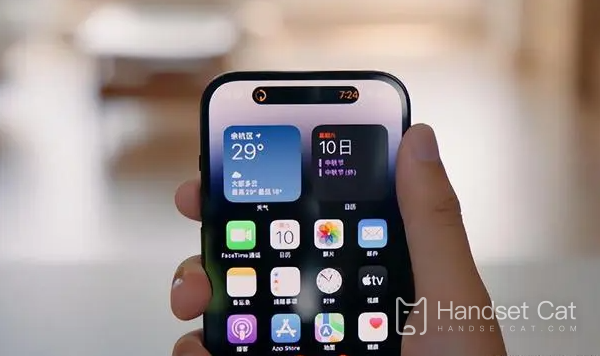
Apple 14pro の着信音設定チュートリアル
方法 1. システム内蔵の着信音
1. [設定] を開き、[サウンドとタッチ] をクリックします。
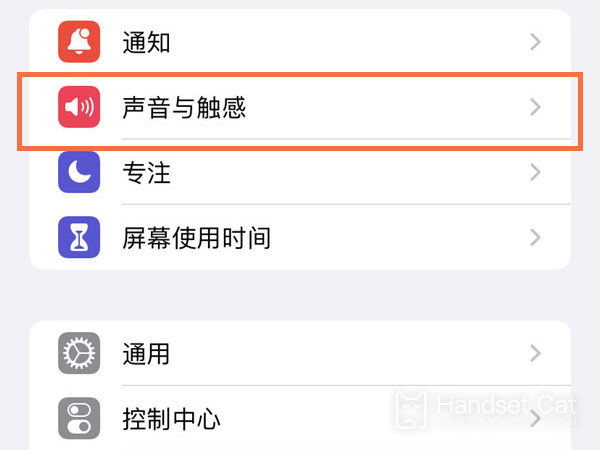
2. 電話の着信音をクリックします。
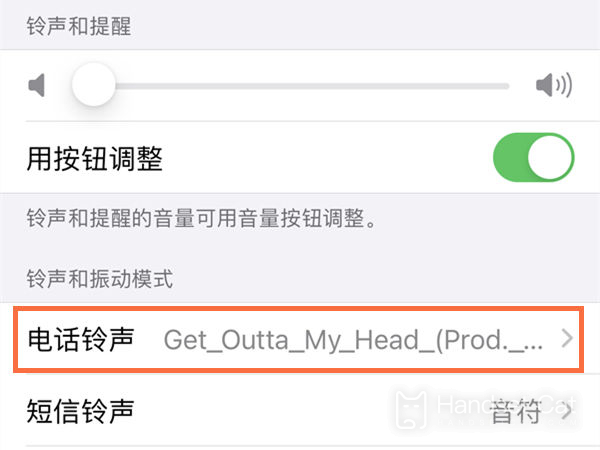
3. 好みの着信音を選択します。
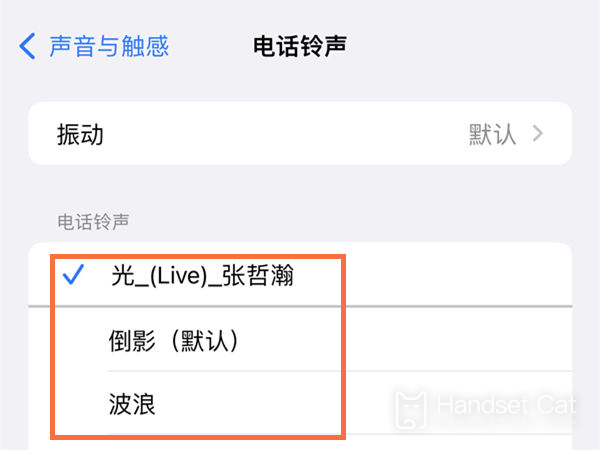
方法 2. 着信音をカスタマイズする
1. まず、クリックしてブラウザに入り、着信音として設定したい曲のファイルを検索します。検索を容易にするために、Baidu ネットワーク ディスク ファイルを検索することをお勧めします。
2. クリックして Web ページに入り、[Baidu Cloud Disk に保存] をクリックします。
3. 次に、デスクトップに戻り、クリックして Baidu Cloud Disk に入り、[My Resources] をクリックして曲をダウンロードします。
4. 転送リストのダウンロードリストをクリックし、曲を見つけてクリックします。
5. 左下の[開く]をクリックし、
6. [「ファイル」に保存]をクリックし、
7. [icloudネットワークディスク]をクリックし、右上の[追加]をクリックします。
8. デスクトップに戻り、[GarageBand]をクリックします。
9. 次のインターフェイスに入ったら、右上隅の「+」記号をクリックします。
10. 中央にある録音アイコンをクリックします。
11. 左上隅にある 3 本の縦棒のアイコンをクリックします。
12. 次のインターフェイスに入ったら、右上隅にある円形のアイコンをクリックします。
13. [オーディオ ファイル] をクリックし、曲を見つけてオーディオ トラックの位置にドラッグし、曲を追加します。
14. 次に、編集するソングクリップを選択し、左上隅にある逆三角形のアイコンをクリックするだけです。
15. [マイミュージック]をクリックし、
16. 保存したファイルを長押しします
17. ポップアップオプションバーの[共有]をクリックします。
18. [電話着信音]をクリックし、
着信音名を入力して[エクスポート]をクリックし、[設定]-[サウンドとタッチ]-[電話着信音]-[着信音]をクリックしてカスタム着信音を設定できます。
上記は、エディターが提供する Apple 14pro の着信音を設定するためのチュートリアルです。2 番目の方法は、着信音をカスタマイズすることです。問題がある場合は、着信音が付属しているシステムを直接使用することをお勧めします。













